Surround MultiMeter
Die Surround-Version des MultiMeters ist speziell für die Analyse und Messung mehrkanaliger Surround-Dateien ausgelegt. Sie können sich im Hauptanzeigebereich die Ergebnisse des Analyzers, des Goniometers oder des Correlation Meters anzeigen lassen. Auf der linken Seite der Oberfläche befinden sich die Bedienungselemente, mit denen Sie die Anzeige umschalten. Der Level Meter (Peak/RMS) befindet sich auf der rechten Seite.
Sie können den Surround MultiMeter auch direkt in einen beliebigen Channel-Strip einsetzen, meist wird er allerdings im Master-Channel-Strip des Host-Programms genutzt – bei der Bearbeitung des gesamten Surround-Mix.
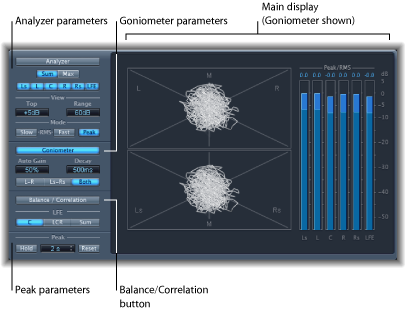
Verwenden von Surround MultiMeter Analyzer
Im Analyzer-Modus zeigt die Hauptanzeige des MultiMeter das Frequenzspektrum des Eingangssignals in Form von 31 voneinander unabhängigen Frequenzbändern. Jedes Frequenzband hat die Breite einer Drittel Oktave (einer großen Terz). Die Analyzer-Parameter dienen zum Aktivieren des Analyzer-Modus und zum Anpassen der Art und Weise, in der das Eingangssignal in der Hauptanzeige dargestellt wird.
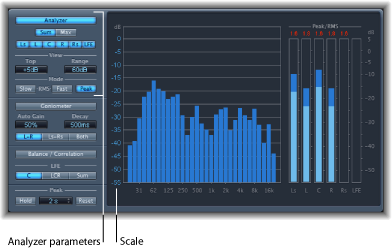
- Modus-Tasten: Legen fest, wie Pegel angezeigt werden. Verfügbare Optionen sind "Peak", "Slow RMS" und "Fast RMS".
Die beiden RMS-Betriebsarten zeigen den effektiven Durchschnittspegel an, der die wahrgenommene Lautstärke gut repräsentiert.
Der Modus "Peak" stellt demgegenüber die Pegelspitzen akkurat dar.
Verwenden von Surround MultiMeter Goniometer
Ein Goniometer dient der Beurteilung der Kohärenz des Stereo-Bilds und bestimmt Phasendifferenzen zwischen dem linken und rechten Kanal. Phasenprobleme werden leicht als Auslöschungen entlang der Mittellinie erkannt (M – Mitte/Mono).
Die Idee zum Goniometer kam mit den frühen zweikanaligen Oszilloskopen auf. Wenn man die linken und rechten Kanäle mit den X- und Y-Eingängen verbindet und das ganze Gerät um 45° kippt, ergibt sich eine nützliche Darstellung der Stereo-Phasenbeziehung. Die Spur des Signals verblasst langsam ins Schwarze und imitiert so das Nachglühen alter Röhrengeräte. Das kommt der Lesbarkeit zugute.
Da es beim Surround MultiMeter Goniometer um Mehrkanal-Signale geht, ist die Anzeige in mehrere Segmente unterteilt, wie die Abbildung zeigt. Jedes Segment steht für eine Lautsprecherposition. Wenn der Surround-Panner in einen Kanalzug bewegt wird, verändert sich der Anzeiger entsprechend. Das zeigt nicht nur die Kohärenz zwischen linkem und rechtem Kanal, sondern auch die Kohärenz zwischen vorderem und hinterem Bereich.
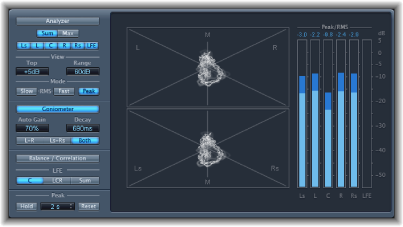
- Feld "Auto Gain": Legt den Umfang der Anzeigekompensierung bei geringen Eingangspegeln fest. Sie können die Pegelanpassung in 10%-Schritten vornehmen oder ausschalten (off).
Hinweis: Zur Vermeidung von Verwechslungen mit dem Parameter "Auto Gain", der auch in anderen Effekten und Prozessoren vorkommt (z. B. in den Kompressoren), wird "Auto Gain" bei den Metering-Funktionen nur als Anzeigeparameter verwendet. Er verstärkt die Anzeigepegel zur besseren Lesbarkeit. Der hörbare Audiopegel wird nicht verändert.
- Tasten "L-R", "Ls-Rs", "Both": Legen fest, welche Kanalpaare in der Hauptanzeige angezeigt werden. Wenn das Surround MultiMeter in Konfigurationen mit genau zwei Kanalpaaren eingesetzt wird (Quadro, 5.1 und 6.1), kann das Goniometer in der Einstellung "Both" beide Paare darstellen. Ein Paar (L-R) erscheint in der oberen Hälfte der Hauptanzeige und ein Paar (Ls-Rs) in der unteren Hälfte.
Verwenden von Level-Meter im Surround MultiMeter
Das Level Meter ist eine Pegelanzeige mit einer logarithmischen Skala in Dezibel. Der Signalpegel jedes Kanals erscheint als blauer Balken.
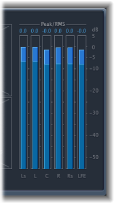
RMS- und Peak-Pegel werden gleichzeitig dargestellt, die RMS-Pegel als dunkelblaue Balken und die Peak-Pegel als hellblaue. Wenn der Pegel 0 dB überschreitet, werden Werte oberhalb der 0-dB-Marke rot dargestellt.
Aktuelle Spitzenwerte werden oberhalb der Pegelanzeige numerisch in dB angezeigt. Klicken Sie auf die Anzeige, um die Spitzenwerte zurückzusetzen.
Verwenden der Parameter "Balance/Correlation" im Surround MultiMeter
Der Correlation Meter im Surround MultiMeter misst die Balance oder die Klangpositionierung aller Eingangssignale. Stark korrelierte Signale sind als scharf abgetrennte Markierungen dargestellt, weniger stark korrelierte Signale als leicht verschwommener Bereich. Aktivieren Sie die Taste "Balance/Correlation" im Surround MultiMeter, um den Correlation Meter in der Hauptanzeige anzuzeigen.
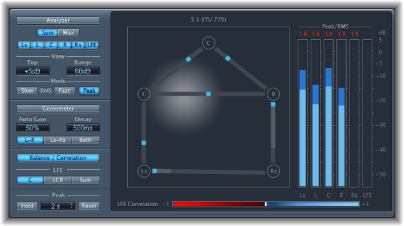
Je nach gewähltem Surround-Format werden mehrere Punkte eingeblendet, die die Lautsprecherpositionen darstellen (in der Abbildung sind dies die Lautsprecherpositionen L, R, C, Ls, Rs bei einer 5.1-Konfiguration). Diese Punkte sind durch Linien miteinander verbunden. Der Mittelpunkt jeder dieser Verbindungslinien ist durch einen blauen Marker gekennzeichnet.
Ein grauer Ball steht für das Surround-Feld bzw. die Sound-Positionierung. Wenn Sie den Surround-Panner des Kanalzugs bewegen, reflektiert der Ball im Correlation Meter diese Bewegungen. Die blauen Marker bewegen sich außerdem in Echtzeit, wobei schraffierte graue Linien jeweils die Abweichung von der Mittenposition bei jeder Verbindungslinie anzeigen.
Der Correlation Meter des LFE-Kanals ist unten in der Hauptanzeige zu sehen. Der horizontale Bereich um die weiße Korrelationsgradanzeige weist in Echtzeit auf Abweichungen in der Phasenkorrelation hin. Dabei werden Abweichungen in beide Richtungen dargestellt. Eine vertikale rote Linie links des Korrelationsgradmessers zeigt den Maximalwert der negativen Phasenabweichung an. Durch Klicken auf diese Linie können Sie diese Anzeige zurücksetzen.
Die Skalenwerte des LFE Correlation Meter haben folgende Bedeutung:
Ein Korrelationswert von +1 bezeichnet ein Signal in exakter Balance.
Korrelationsgrade im blauen Bereich (zwischen +1 und der Mitte der Skala) zeigen ein monokompatibles Signal an.
Die Mittenposition bezeichnet die höchste zulässige Kanalabweichung.
Wenn der Meter in den roten Bereich links von der Mittenposition gerät, liegt "phasiges" oder "Out-of-Balance"-Material vor.
Peak-Parameter von Surround MultiMeter
Der Surround MultiMeter umfasst die folgenden Peak-Parameter:
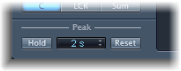
- Taste "Hold": Aktiviert die Peak-Hold-Funktion für alle Metering-Werkzeuge im Surround MultiMeter wie folgt:
- Analyzer: Ist ein kleines gelbes Segment oberhalb jeder Pegelanzeige und markiert den Ausschlag der letzten Pegelspitze.
- Goniometer: Alle beleuchteten Pixel werden während eines Peak-Hold gehalten.
- Level Meter: Ist ein kleines gelbes Segment oberhalb jeder Pegelanzeige und markiert den Ausschlag der letzten Pegelspitze.
- Balance/Correlation Meter: Der horizontale Bereich um die weiße Korrelationsgradanzeige weist in Echtzeit auf Abweichungen in der Phasenkorrelation in beiden Richtungen hin.
Hinweis: Diese Messanzeige muss manuell durch Klicken auf die Taste "Balance/Correlation" geöffnet werden.